Motyw Arc Ambiance GTK to znakomite połączenie standardowego motywu GTK Ubuntu Linux oraz cieszącego się dużą popularnością motywu Arc GTK. Efektem tego połączenia jest elegancki, płaski zestaw motywów, który wyróżnia się stylowymi odcieniami pomarańczowego, czarnego i szarego.
W niniejszym przewodniku przedstawimy, jak zainstalować motyw Arc Ambiance GTK w systemie Linux, a także jak aktywować go w różnych środowiskach graficznych.
Pobierz Arc Ambiance
Motyw Arc Ambiance GTK jest dostępny za darmo na stronie Gnome-look.org. Aby pobrać ten motyw, odwiedź jego oficjalną stronę tutaj.
Na stronie Arc Ambiance Gnome znajdź przycisk „Pliki” i kliknij go, aby zobaczyć dostępne opcje pobierania motywu. Następnie wybierz niebieski przycisk obok „Arc-Ambiance.tar.xz”. Jeśli preferujesz format ZIP, wybierz przycisk obok „Arc-Ambiance.zip”.
Po zakończeniu pobierania otwórz terminal, naciskając Ctrl + Alt + T lub Ctrl + Shift + T, a następnie przejdź do folderu „Pobrane” za pomocą poniższego polecenia:
cd ~/Downloads
Po wejściu do katalogu „Pobrane”, wykonaj poniższe polecenia, aby wyodrębnić archiwum motywu.
Wyodrębnij Arc Ambiance
Aby wyodrębnić motyw Arc Ambiance w systemie Linux, użyj polecenia Tar. Rozpocznij proces wyodrębniania za pomocą poniższego polecenia:
tar xvf Arc-Ambiance.tar.xz
Po rozpakowaniu w folderze „Pobrane” powinien pojawić się katalog o nazwie „Arc-Ambiance”.
Czy pobrałeś wersję ZIP? W takim razie użyj polecenia unzip, aby wyodrębnić archiwum „Arc-Ambiance.zip”:
unzip Arc-Ambiance.zip
Podobnie jak w przypadku pliku TarXZ, w folderze „Pobrane” również znajdziesz folder o nazwie „Arc-Ambiance”.
Zainstaluj Arc Ambiance
Po pobraniu i wyodrębnieniu motywu Arc Ambiance GTK można przystąpić do instalacji. Aby rozpocząć, otwórz terminal na pulpicie. Niestety, instalacja motywów GTK nie jest możliwa przez interfejs graficzny, więc konieczne będzie użycie linii poleceń.
Aby otworzyć terminal na pulpicie systemu Linux, naciśnij Ctrl + Alt + T lub Ctrl + Shift + T. Następnie, mając otwarte okno terminala, wykonaj poniższe kroki, aby skonfigurować motyw Arc Ambiance w swoim systemie.
Instalacja dla jednego użytkownika

Najlepiej jest zainstalować Arc Ambiance w systemie Linux dla jednego użytkownika, ponieważ większość użytkowników Linuksa korzysta z jednego konta, co sprawia, że instalacja w trybie ogólnym nie ma sensu.
Aby skonfigurować motyw Arc Ambiance GTK jako pojedynczy użytkownik, upewnij się, że masz katalog o nazwie „.themes” w swoim katalogu domowym. Sprawdź, czy folder już istnieje, wykonując poniższe polecenie:
ls -a | grep themes
Jeśli w terminalu pojawi się „.themes”, oznacza to, że folder jest już dostępny. Jeśli nie, stwórz go za pomocą polecenia:
mkdir -p ~/.themes
Po utworzeniu katalogu użyj polecenia mv, aby przenieść wyodrębniony folder Arc Ambiance z katalogu „Pobrane” do nowo utworzonego katalogu „~ / .themes”.
mv ~/Downloads/Arc-Ambiance ~/.themes/
Po przeniesieniu folderu do katalogu z motywami, przejdź do kroków, aby aktywować go na swoim komputerze z systemem Linux.
Instalacja dla całego systemu
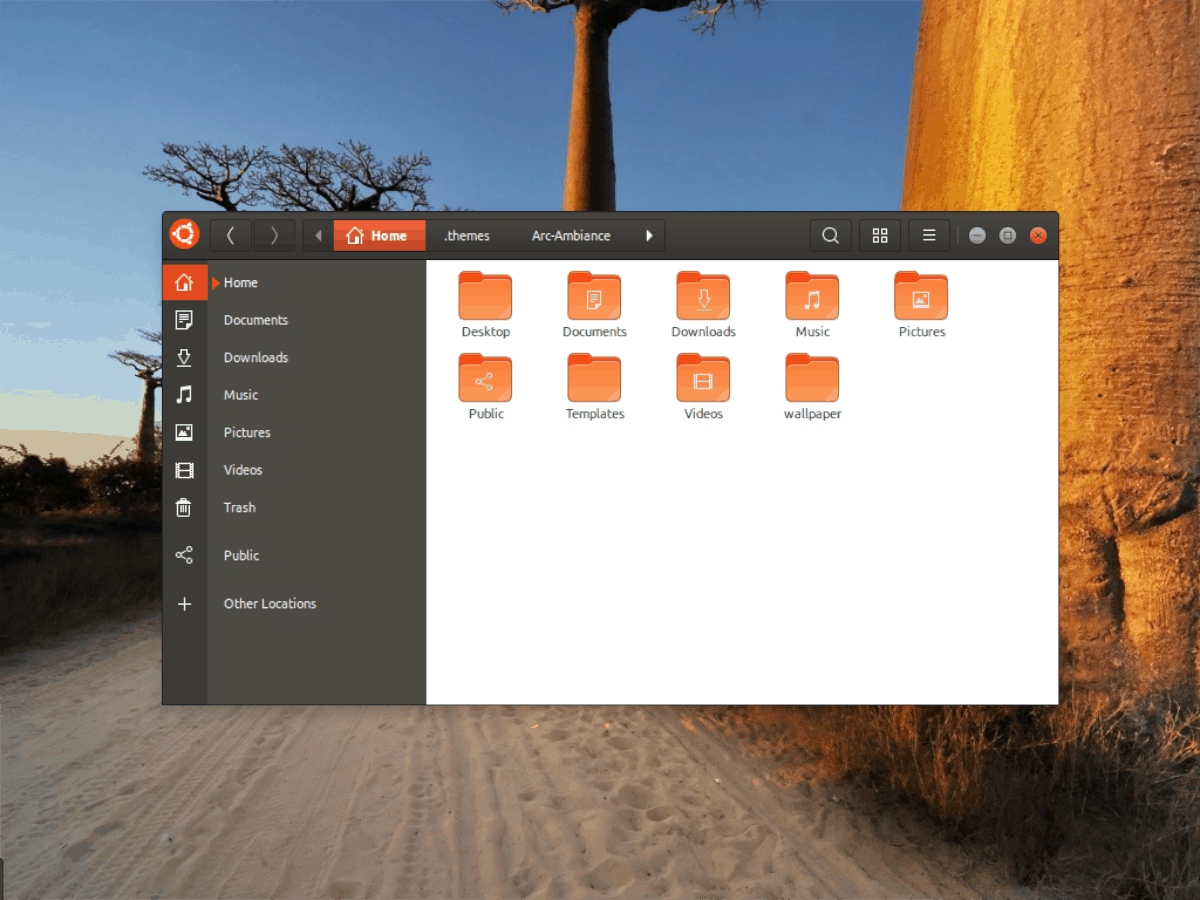
Dla użytkowników z wieloma kontami w systemie Linux, którzy chcą, aby motyw Arc Ambiance GTK był dostępny dla wszystkich, konieczne jest skonfigurowanie go w całym systemie. W tym celu zacznij od polecenia CD i przejdź do katalogu „Pobrane”.
cd ~/Downloads
W katalogu „Pobrane” użyj polecenia sudo -s, aby uzyskać dostęp do konta root.
sudo -s
Następnie, korzystając z polecenia mv, przenieś folder „Arc-Ambiance” do ogólnosystemowego katalogu motywów (/usr/share/themes/).
mv Arc-Ambiance /usr/share/themes/
Po przeniesieniu folderu „Arc-Ambiance” do ogólnosystemowego katalogu motywów, przejdź do kroków aktywacji.
Aktywuj Arc Ambiance
Motyw Arc Ambiance GTK jest już poprawnie skonfigurowany na komputerze z systemem Linux, jednak nie aktywuje się automatycznie. Aby rozpocząć korzystanie z niego jako domyślnego motywu, musisz ręcznie zmienić ustawienia pulpitu na Arc Ambiance.
Aby uzyskać dostęp do ustawień motywu w Arc Ambiance, otwórz „Ustawienia systemowe” na swoim komputerze z systemem Linux. Po uruchomieniu aplikacji ustawień znajdź sekcję „Wygląd” lub „Motywy” i zmień domyślny motyw na Arc Ambiance.
Jeśli masz trudności z włączeniem motywu Arc Ambiance GTK na swoim komputerze z systemem Linux, zapoznaj się z poniższą listą, aby znaleźć swoje aktualne środowisko pulpitu i wykonaj podane instrukcje.
newsblog.pl
Maciej – redaktor, pasjonat technologii i samozwańczy pogromca błędów w systemie Windows. Zna Linuxa lepiej niż własną lodówkę, a kawa to jego główne źródło zasilania. Pisze, testuje, naprawia – i czasem nawet wyłącza i włącza ponownie. W wolnych chwilach udaje, że odpoczywa, ale i tak kończy z laptopem na kolanach.